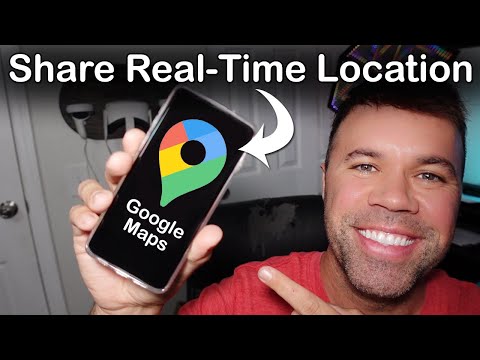Deși MSN (Microsoft Network) și Windows Live sunt din punct de vedere tehnic 2 servicii diferite, există unele suprapuneri inevitabile. Unele dintre serviciile MSN originale, precum Hotmail, au fost redenumite ca servicii Windows Live la lansarea pentru prima dată a sistemului Windows Live. Vă conectați la MSN cu numele și parola contului Windows Live. Schimbarea acestei parole la fiecare câteva luni împiedică persoanele lipsite de etică să acceseze serviciile interconectate oferite de Windows Live și MSN în numele dvs.
Pași

Pasul 1. Conectați-vă la oricare dintre serviciile MSN sau Windows Live cu parola dvs. curentă

Pasul 2. Accesați direct pagina de configurare a contului
Se află la account.live.com. Alternativ, puteți localiza numele dvs. pe ecran și faceți clic pe el. Acest lucru poate fi afișat într-o varietate de locuri, în funcție de serviciul la care sunteți conectat:
- Pe msn.com, derulați la jumătatea paginii până când vedeți filele Messenger, Facebook și Twitter în partea dreaptă a ecranului. Faceți clic pe fila Messenger, apoi faceți clic pe „Bună ziua” când apare.
- Când accesați Fotografii, Office, Hotmail sau pagina de pornire Windows Live, numele dvs. este afișat în colțul din dreapta sus al ecranului. Faceți clic pe acesta pentru a accesa setările contului.
- Dacă nu vă puteți găsi numele afișat, accesați direct account.live.com și conectați-vă cu parola dvs. curentă.

Pasul 3. Găsiți „Parola:
„intrare sub titlul Informații despre cont. Faceți clic pe linkul„ Modificați”din dreapta parolei.

Pasul 4. Introduceți parola veche
Amintiți-vă, este sensibil la majuscule și minuscule.

Pasul 5. Introduceți noua parolă în câmpul de date următor
La fel ca parola inițială Windows Live, este diferențiată de majuscule și minuscule și trebuie să aibă cel puțin 6 caractere.

Pasul 6. Reintroduceți noua parolă în câmpul de date următor

Pasul 7. Faceți clic pe caseta de lângă „Fă ca parola să expire la fiecare 72 de zile” dacă doriți să vi se solicite automat schimbarea parolei